- Müəllif Jason Gerald [email protected].
- Public 2023-12-16 10:54.
- Son dəyişdirildi 2025-01-23 12:06.
MP4 fayllarını DVD-yə yazaraq, DVD-yə uyğun bir media pleyerdən istifadə edərək diskdə saxlanılan sevdiyiniz videoları izləyə bilərsiniz. Varsayılan olaraq, Windows və Mac OS X əməliyyat sistemləri ilə işləyən kompüterlərdə MP4 fayllarını DVD -yə çevirməyə kömək edəcək əsas xüsusiyyətlər yoxdur; Bununla birlikdə, MP4 faylını DVD -yə yazmaq üçün seçdiyiniz üçüncü tərəfin təqdim etdiyi vasitələrdən birini və ya bir neçəsini istifadə edə bilərsiniz.
Addım
Metod 1 /4: DVD Makerdən istifadə
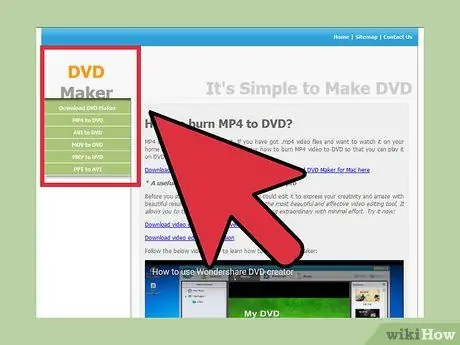
Addım 1. https://dvdmaker.co/mp4-to-dvd-converter.html ünvanından DVD Maker veb saytına daxil olun
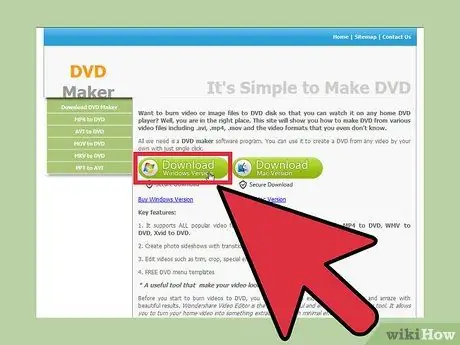
Addım 2. Windows və ya Mac kompüteriniz üçün DVD Maker yükləmək üçün seçimi seçin
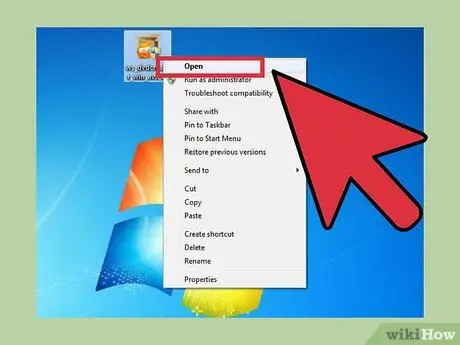
Addım 3. Proqram yükləyicisi faylını masaüstünə qeyd edin, sonra proqramın quraşdırma sihirbazını işə salmaq üçün faylı iki dəfə vurun
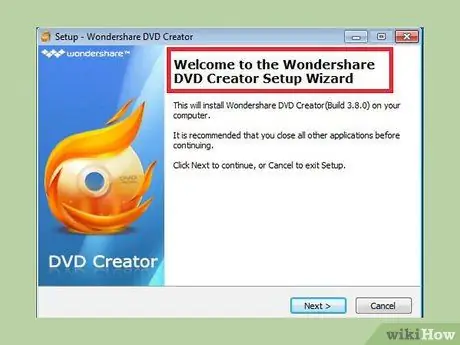
Addım 4. DVD Maker qurmaq üçün ekrandakı göstərişlərə əməl edin
Quraşdırma başa çatdıqda proqram avtomatik olaraq başlayacaq.
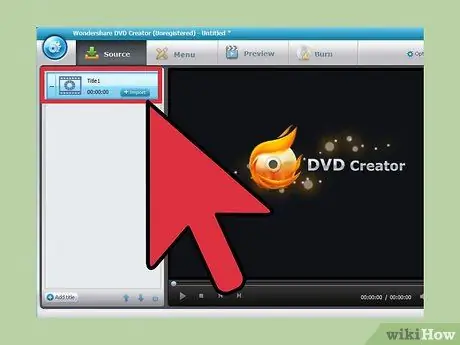
Addım 5. DVD Maker pəncərəsinin yuxarı sol küncündə "İdxal et" düyməsini basın, sonra DVD-yə çevirmək istədiyiniz MP4 faylını seçin
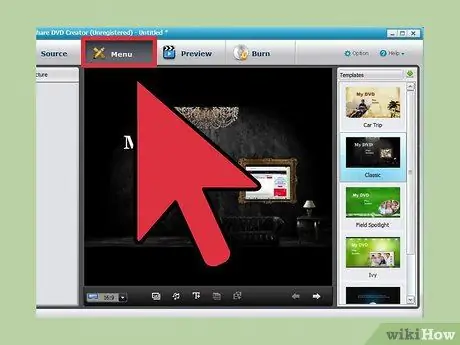
Addım 6. "Redaktə et" düyməsini basın, sonra videonun parametrlərini zövqünüzə uyğunlaşdırın
Videonu redaktə etmək məcburi deyil və videonu kəsməyi və ya kəsməyi seçə bilərsiniz və ya videoya su nişanı və mətn əlavə edə bilərsiniz (altyazı).
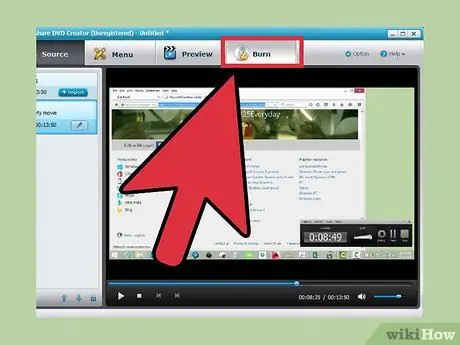
Addım 7. Kompüterinizin DVD diskinə boş bir DVD daxil edin, sonra "Yaz" düyməsini basın
DVD Maker MP4 fayllarını DVD -yə yazacaq.
Metod 2 /4: Aimersoft DVD Creator istifadə
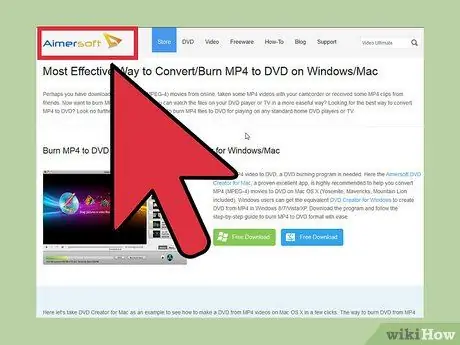
Addım 1. www.aimersoft.com/tutorial/convert-mp4-to-dvd.html rəsmi Aimersoft veb saytına daxil olun
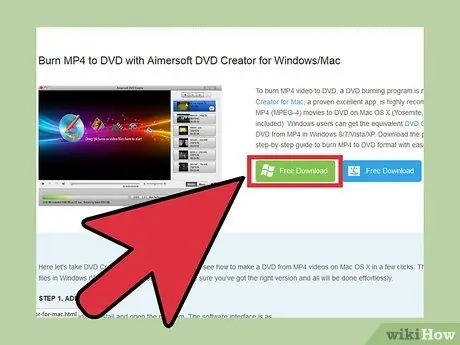
Addım 2. Windows və ya Mac kompüteriniz üçün Aimersoft DVD Creator proqramını yükləmək üçün seçimi seçin
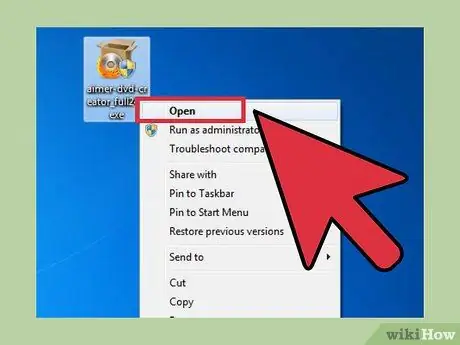
Addım 3. Proqramın quraşdırma faylını masaüstünə qeyd edin, sonra quraşdırma ustasını işə salmaq üçün üzərinə iki dəfə vurun
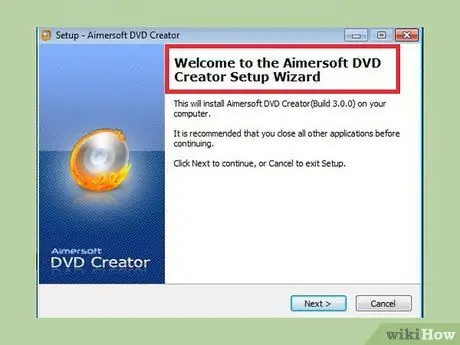
Addım 4. Aimersoft DVD Creator qurmaq üçün ekranda göstərilən göstərişlərə əməl edin
Quraşdırma prosesi başa çatdıqda media pleyer dərhal işə başlayacaq.
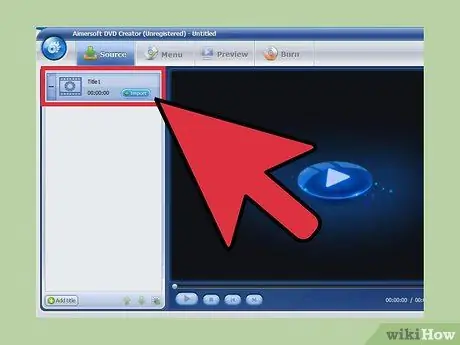
Addım 5. DVD Creator -da artı işarəsi simgesini basın, sonra DVD -yə çevirmək istədiyiniz MP4 faylını seçin
Fayl yüklənəcək və sol kenar çubuğundakı fayl siyahısında göstəriləcək.
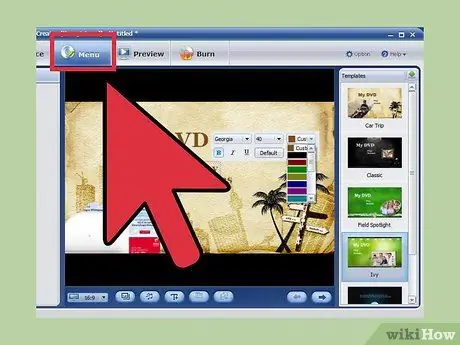
Addım 6. "Redaktə et" düyməsini basın, sonra video parametrlərini istəyinizə uyğun olaraq düzəldin
Videonu düzəltmək məcburi deyil və videonu kəsməyi və ya kəsməyi seçə bilərsiniz və ya videoya su nişanları və mətn əlavə edə bilərsiniz.
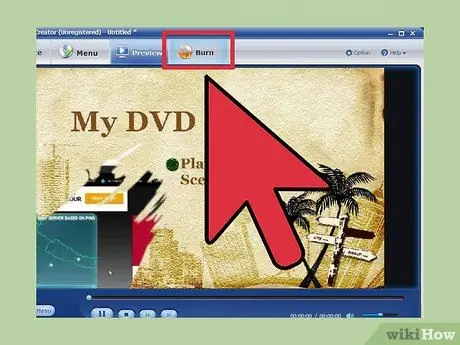
Addım 7. Kompüterinizin DVD diskinə boş bir DVD daxil edin, sonra "Yaz" düyməsini basın
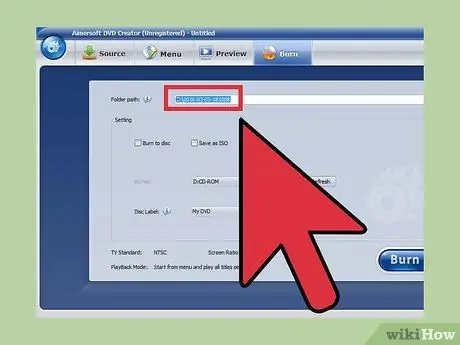
Addım 8. Təyin olunmuş yerə DVD adını yazın, sonra açılan menyudan faylın yazılması üçün "DVD Diski" ni seçin
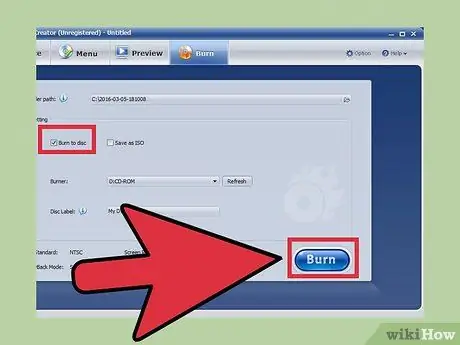
Addım 9. "Saxla" düyməsini basın
Aimersoft DVD Creator, MP4 fayllarını DVD -yə yazacaq.
Metod 3 /4: Windows üçün iSkysoft istifadə edin
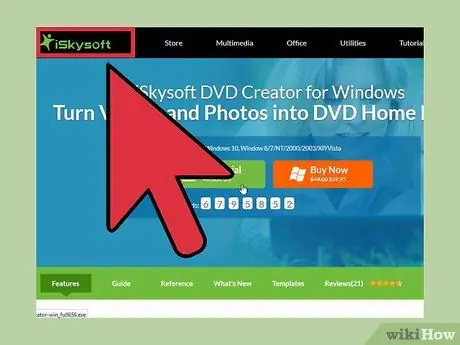
Addım 1. www.iskysoft.com/dvd-creator-windows.html ünvanındakı iSkysoft veb saytına daxil olun
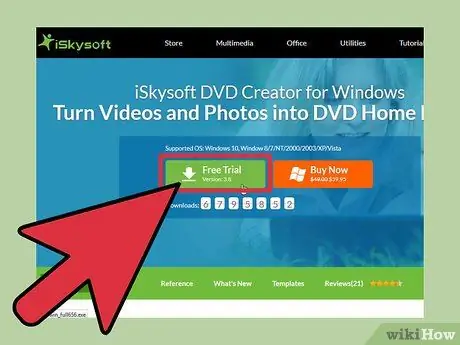
Addım 2. Windows kompüteriniz üçün iSkysoft DVD Creator proqramını yükləyin
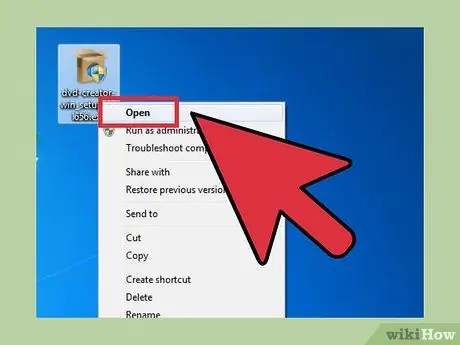
Addım 3. Proqram yükləyicisi faylını masaüstünə qeyd edin, sonra proqramın quraşdırma sihirbazını işə salmaq üçün faylı iki dəfə vurun
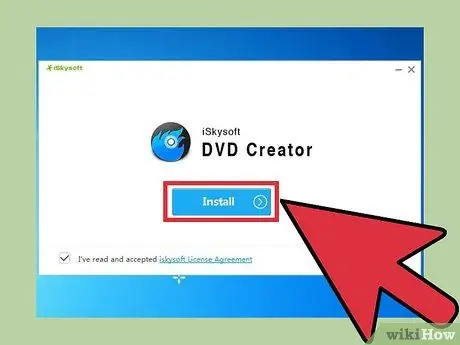
Addım 4. iSkysoft DVD Creator qurmaq üçün ekranda göstərilən göstərişlərə əməl edin
Quraşdırma prosesi başa çatdıqda media pleyer dərhal işə başlayacaq.
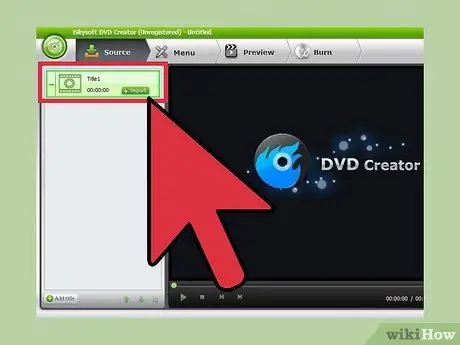
Addım 5. Media pleyerinin yuxarı sol küncündə "İdxal et" düyməsini basın, sonra DVD -yə çevrilmə prosesinə daxil etmək istədiyiniz MP4 faylını seçin
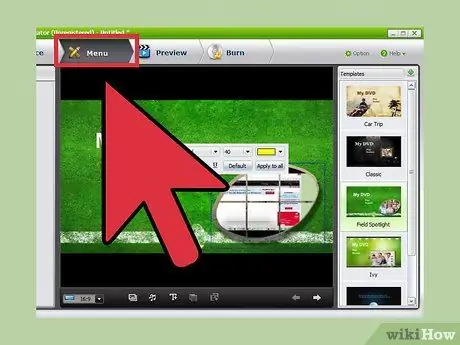
Addım 6. Mövcud variantlar siyahısından DVD üçün menyu şablonunu seçin, sonra istənildikdə DVD adını yazın
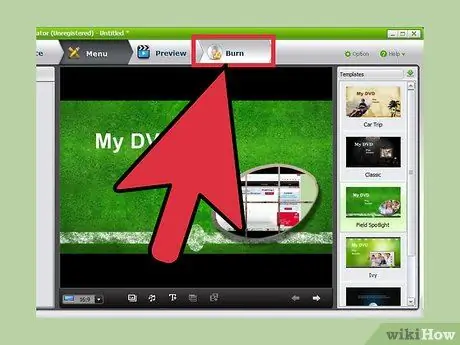
Addım 7. DVD -ni kompüterinizin DVD diskinə daxil edin, sonra "Yaz" düyməsini basın
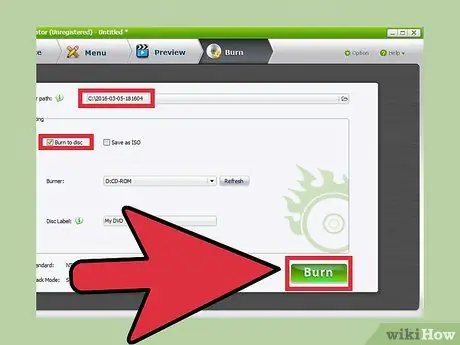
Addım 8. "Sürücü" açılan menyusundan DVD diskinizi seçin, sonra "Başlat" düyməsini basın
iSkysoft DVD Creator, seçdiyiniz MP4 faylını DVD -yə yazacaq.
Metod 4 /4: Mac üçün iSkysoft istifadə edin
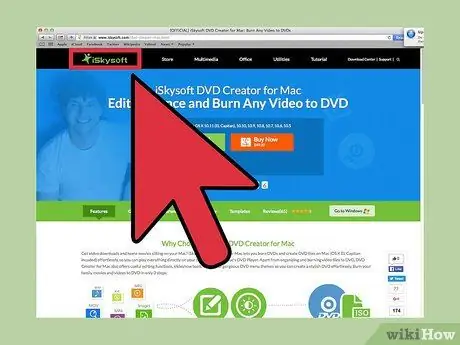
Addım 1. www.iskysoft.com/dvd-creator-mac.html ünvanındakı iSkysoft veb saytına daxil olun
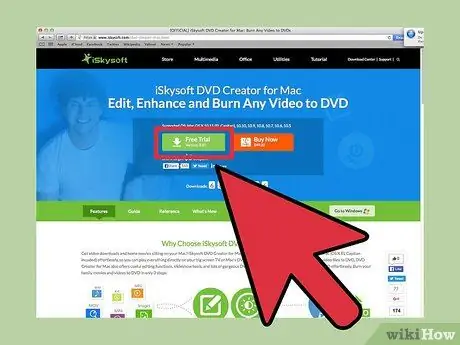
Addım 2. Mac OS X kompüteriniz üçün iSkysoft DVD Creator proqramını yükləmək üçün seçimi seçin
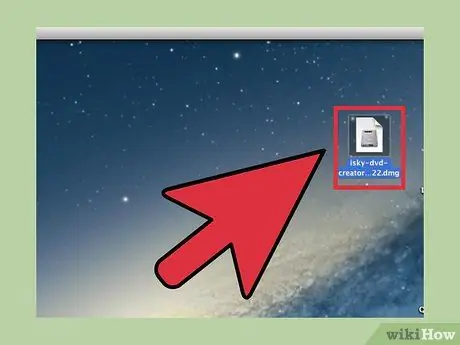
Addım 3. Proqram yükləyicisi faylını masaüstünə qeyd edin, sonra proqramın quraşdırma sihirbazını işə salmaq üçün faylı iki dəfə vurun
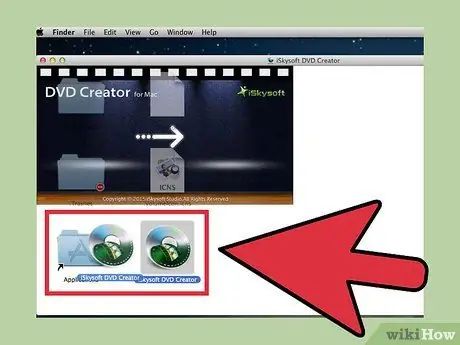
Addım 4. iSkysoft DVD Creator qurmaq üçün ekranda göstərilən göstərişlərə əməl edin
Quraşdırma prosesi başa çatdıqda media pleyer dərhal işə başlayacaq.
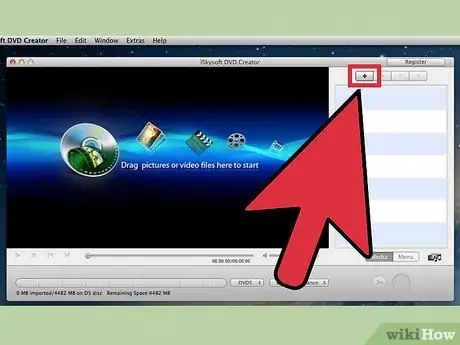
Addım 5. "Yeni Bir Layihə Yarat" ı, sonra iSkysoft seansının sağ üst küncündə yerləşən artı işarəsi simgesini basın
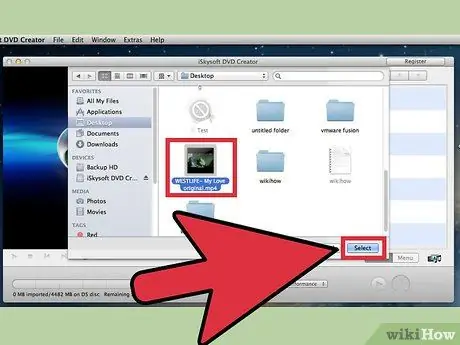
Addım 6. DVD -yə çevrilmə prosesinə daxil etmək istədiyiniz MP4 faylını seçin
Müxtəlif seçimlərin olduğu bir menyu görünəcək və ekranda görünəcək.

Addım 7. "DVD Diski" ni seçin, sonra DVD -nin adını verilən yerə yazın
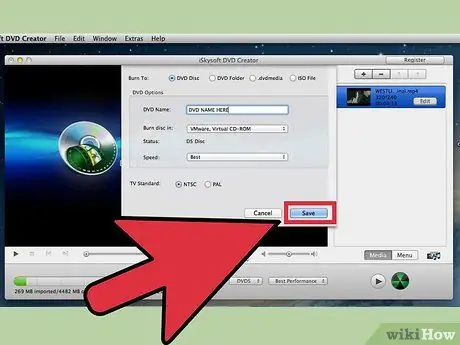
Addım 8. DVD -ni kompüterinizin DVD diskinə daxil edin, sonra "Saxla" düyməsini basın
iSkysoft DVD Creator, MP4 fayllarını DVD -yə yazacaq.






